iPad-gebruikershandleiding
- Welkom
- Nieuw in iOS 12
-
- Uit de sluimerstand halen en ontgrendelen
- Leren werken met basisbewegingen
- Gebaren leren voor modellen met Face ID
- Het beginscherm en apps verkennen
- De instellingen wijzigen
- Een schermfoto maken
- Het volume aanpassen
- De geluiden wijzigen of uitschakelen
- Zoeken
- Het bedieningspaneel gebruiken en aanpassen
- De Vandaag-weergave bekijken en ordenen
- Toegang tot voorzieningen vanuit het toegangsscherm
- Reizen met de iPad
- Schermtijd, toegestaan gebruik en beperkingen instellen
- De iPad synchroniseren met iTunes
- De batterij opladen en controleren
- De betekenis van de statussymbolen
-
- Zoek mijn vrienden
- Je iPhone zoeken
- Meten
-
- iMessage configureren
- Berichten versturen en ontvangen
- Berichten animeren
- Foto's, video's en audio versturen
- iMessage-apps gebruiken
- Animoji en memoji gebruiken
- Een Digital Touch-effect versturen
- Geld versturen en ontvangen met Apple Pay
- Meldingen wijzigen
- Berichten filteren, blokkeren en verwijderen
-
- Foto's en video's bekijken
- Foto's en video's bewerken
- Foto's in albums ordenen
- Zoeken in Foto's
- Foto's en video's delen
- Terugblikken weergeven
- Personen zoeken in Foto's
- Foto's bekijken per locatie
- iCloud-foto's gebruiken
- Foto's delen met Gedeelde albums in iCloud
- Mijn fotostream gebruiken
- Foto's en video's importeren
- Foto's afdrukken
- Aandelen
- Tips
-
- Meegeleverde accessoires bij de iPad
- Bluetooth-apparaten verbinden
- Audio en video naar andere apparaten streamen
- Aansluiten op een tv, projector of monitor
- Audio op meerdere apparaten regelen
- Apple Pencil
- Smart Keyboard en Smart Keyboard Folio gebruiken
- Een Magic Keyboard gebruiken
- AirPrint
- Handoff
- Het universele klembord gebruiken
- Via wifi bellen en gebeld worden
- Instant Hotspot
- Persoonlijke hotspot
- Bestanden uitwisselen met iTunes
-
-
- Aan de slag met toegankelijkheidsvoorzieningen
- Activeringsknoppen voor toegankelijkheid
-
-
- VoiceOver inschakelen en ermee oefenen
- Instellingen voor VoiceOver wijzigen
- VoiceOver-bewegingen
- De iPad bedienen met VoiceOver-bewegingen
- VoiceOver met de rotor bedienen
- Het schermtoetsenbord gebruiken
- Met je vinger schrijven
- VoiceOver bedienen met een Magic Keyboard
- Braille via het scherm invoeren met VoiceOver
- Een brailleleesregel gebruiken
- VoiceOver in apps gebruiken
- Selectie en scherm laten uitspreken, feedback bij typen
- Zoomen
- Vergrootglas
- Weergave-instellingen
- Face ID en aandacht
-
- Begeleide toegang
-
- Belangrijke veiligheidsinformatie
- Belangrijke gebruiksinformatie
- Een app inzoomen om deze schermvullend weer te geven
- Informatie over je iPad opvragen
- Instellingen voor de mobiele verbinding weergeven of wijzigen
- Meer informatie over software en service voor de iPad
- Verklaring van conformiteit (FCC)
- Verklaring van conformiteit ISED Canada
- Informatie over klasse 1 lasers
- Apple en het milieu
- Informatie over gescheiden inzameling en recycling
- Verklaring ENERGY STAR-conformiteit
- Copyright
Aandelen bekijken op de iPad
Met de Aandelen-app ![]() op de iPad kun je de activiteiten op de markt volgen, de prestaties van aandelen in je volglijst bekijken en het laatste zakelijke nieuws lezen.
op de iPad kun je de activiteiten op de markt volgen, de prestaties van aandelen in je volglijst bekijken en het laatste zakelijke nieuws lezen.
Vraag het aan Siri. Zeg iets als: "Hoe staan de markten ervoor?" of "Wat is de koers van Apple vandaag?" Vragen stellen aan Siri.
Je volglijst beheren
Voeg aandelen aan je volglijst toe, zodat je snel de koersen, koerswijzigingen, procentuele wijzigingen en beurswaarden kunt zien.
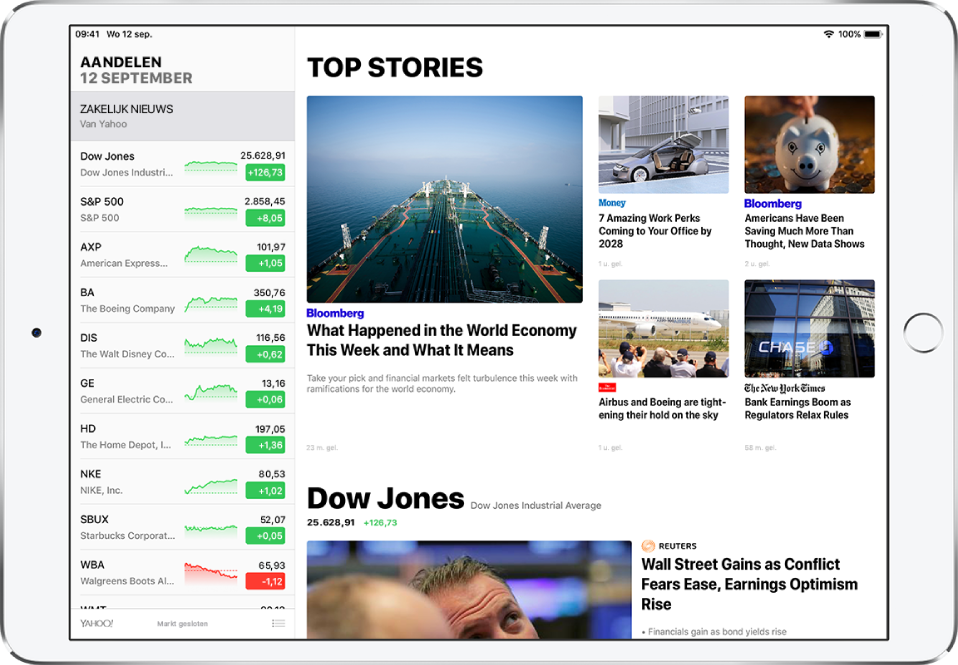
Een symbool aan je volglijst toevoegen: Trek de volglijst omlaag om het zoekveld weer te geven en geef een aandelensymbool, bedrijfsnaam, fondsnaam of index op. Tik in de zoekresultaten op het symbool dat je wilt toevoegen en tik vervolgens op
 .
.Een symbool verwijderen: Tik op
 onder in het scherm. Tik op
onder in het scherm. Tik op  naast het symbool dat je wilt verwijderen en tik op 'Verwijder'.
naast het symbool dat je wilt verwijderen en tik op 'Verwijder'.Symbolen anders rangschikken: Tik op
 onder de volglijst. Houd je vinger op
onder de volglijst. Houd je vinger op  en sleep omhoog of omlaag.
en sleep omhoog of omlaag.
Grafieken, details en nieuws over aandelen bekijken
Tik op een aandelensymbool in je volglijst voor een interactieve grafiek, extra informatie en verwante nieuwsartikelen.
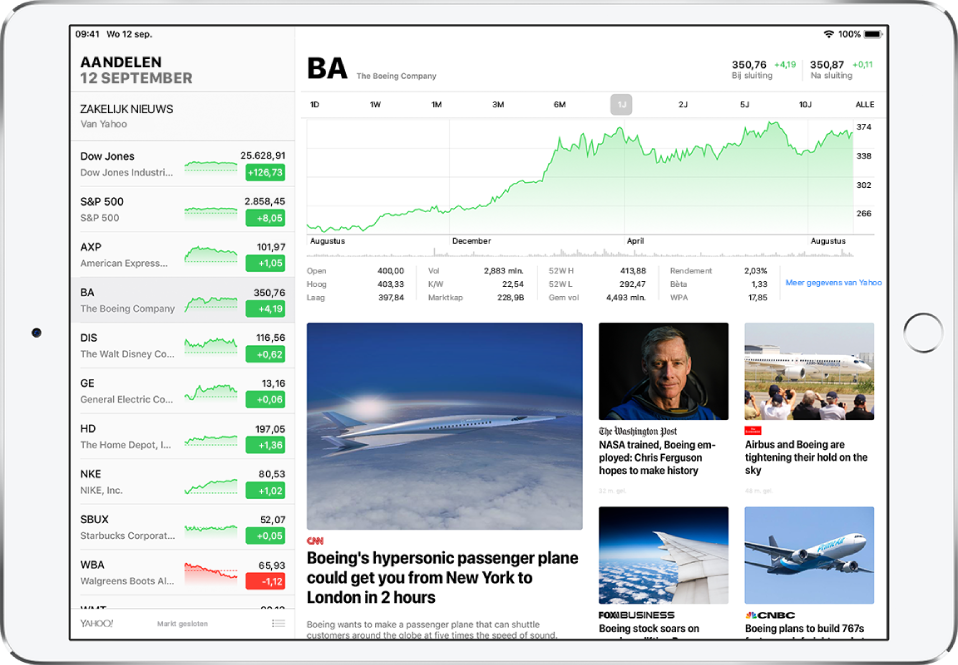
De prestaties van een aandeel gedurende een tijdsperiode bekijken: Tik op een optie in de tijdsduurkiezer boven aan de grafiek.
De waarde bekijken voor een specifieke datum of tijd: Houd één vinger op het diagram.
Het waardeverloop gedurende een periode bekijken: Houd twee vingers op het diagram.
Meer details bekijken: Veeg over de gegevens onder de grafiek voor aanvullende informatie over het aandeel, zoals de hoogste en laagste koers in 52 weken, de bèta, de winst per aandeel en het gemiddelde verhandelde volume.
Nieuws lezen: Veeg omhoog voor meer nieuwsartikelen en tik op een artikel.
Je volglijst op andere apparaten bekijken
Je kunt je volglijst bekijken op alle iOS-apparaten en de Mac waarop je met dezelfde Apple ID bij iCloud bent ingelogd.
Tik op je iOS-apparaten in Instellingen ![]() op [je naam] > 'iCloud' en schakel 'Aandelen' in. Klik op je Mac in Systeemvoorkeuren op 'iCloud' en schakel 'Aandelen' in.
op [je naam] > 'iCloud' en schakel 'Aandelen' in. Klik op je Mac in Systeemvoorkeuren op 'iCloud' en schakel 'Aandelen' in.
Zakelijk nieuws lezen
Tik op 'Zakelijk nieuws' boven de volglijst om de populairste artikelen met het actuele marktnieuws te zien die door Apple News-redacteuren zijn geselecteerd (beschikbaar in de Verenigde Staten, het Verenigd Koninkrijk en Australië).
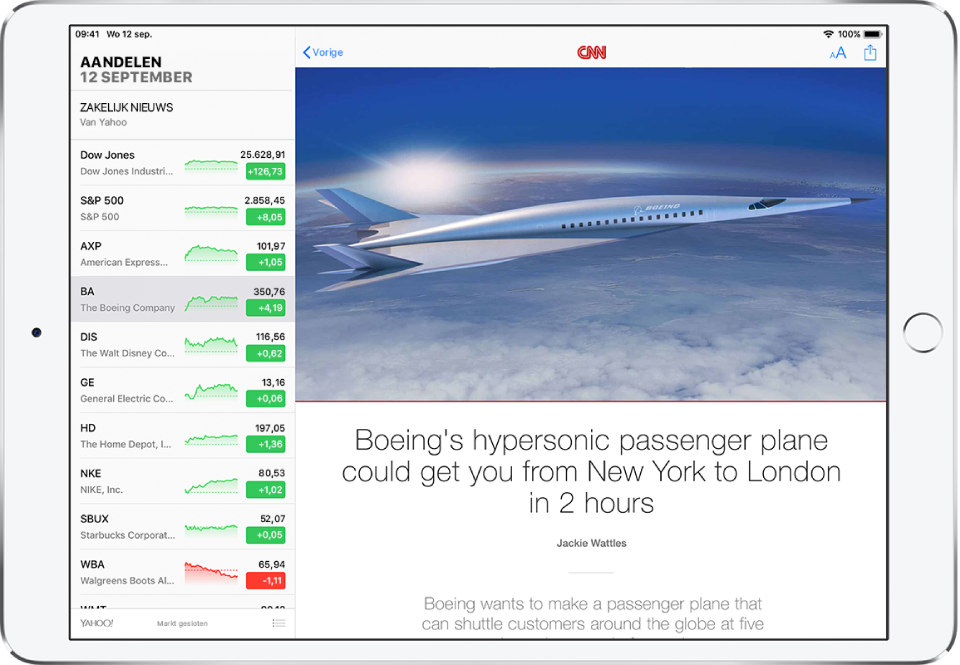
Het nieuwsoverzicht bevat ook artikelen over bedrijven in je volglijst. Veeg omhoog over het nieuwsoverzicht om deze artikelen gegroepeerd op tickersymbool te zien. Artikelen van publicaties die je in Apple News hebt geblokkeerd, verschijnen niet in het nieuwsoverzicht. Zie Nieuwsartikelen op de iPad bekijken die speciaal voor jou zijn geselecteerd.